Πώς να καταγράψετε το Genshin Impact σε PC/Android/iOS χωρίς καθυστέρηση
Παίζοντας ένα από τα καλύτερα τρισδιάστατα εικονικά παιχνίδια ρόλων σημαίνει ότι πρέπει ρεκόρ Genshin Impact παιχνίδι. Το Genshin Impact έχει μια εμπειρία ανοιχτού κόσμου όπου μπορείτε να παίξετε καθώς ο χαρακτήρας παλεύει χρησιμοποιώντας μαγεία. Δεδομένου ότι είναι το τέλειο συναρπαστικό παιχνίδι, αναρωτιέστε αν είναι δυνατή η εγγραφή του παιχνιδιού. Είστε στο σωστό μέρος! Αυτό το άρθρο θα σας δώσει την καλύτερη λύση για την εγγραφή του Genshin Impact σε υπολογιστή.
Λίστα οδηγών
Μέρος 1: Καταγράψτε το Genshin Impact με το AnyRec σε όλες τις πλατφόρμες Μέρος 2: Πώς να καταγράψετε το Genshin Impact στο κινητό [Android/iPhone] Μέρος 3: Πώς να καταγράψετε το Genshin Impact χωρίς UI Μέρος 4: Συχνές ερωτήσεις σχετικά με την εγγραφή Genshin ImpactΜέρος 1: Καταγράψτε το Genshin Impact με το AnyRec σε όλες τις πλατφόρμες
Εάν χρησιμοποιείτε άλλη συσκευή εκτός από υπολογιστή για να παίξετε το Genshin Impact και θέλετε να καταγράψετε το παιχνίδι, τότε AnyRec Scree Recorder είναι το προτεινόμενο λογισμικό. Το εργαλείο πολλαπλών πλατφορμών έχει μια διαισθητική διεπαφή, διευκολύνοντας τη ρύθμιση και την πλοήγηση κατά τη διάρκεια του παιχνιδιού. Καταγράφει βίντεο σε υπολογιστή και smartphone χωρίς χρονικό περιορισμό ή καθυστέρηση. Ακόμη και για smartphone, η συσκευή εγγραφής οθόνης υπόσχεται απλή χρήση χωρίς να σας διακόπτει από το παιχνίδι σας. Μπορείτε να κάνετε λήψη του AnyRec Screen Recorder σε Windows και Mac για να δημιουργήσετε ένα βίντεο Genshin Impact.

Ηχογραφήστε το Genshin Impact με την καλύτερη ποιότητα για να εμφανιστεί ξανά στον κόσμο του παιχνιδιού.
Αλλάξτε τη μορφή βίντεο, τον κωδικοποιητή, την ανάλυση, την ποιότητα, τον ρυθμό καρέ και τον ρυθμό μετάδοσης δεδομένων.
LatTake λιγότερη χρήση CPU για να υπόσχεται την εμπειρία του παιχνιδιού κατά την εγγραφή.
Επεξεργαστείτε το παιχνίδι μετά την εγγραφή εάν κάνετε το σεμινάριο Genshin Impact.
100% Secure
100% Secure
Βήμα 1.Κατεβάστε το Screen Recorder κάνοντας κλικ στο κουμπί Λήψη. Ανοίξτε την εφαρμογή και κάντε κλικ στο κουμπί "Εγγραφή παιχνιδιών". Βεβαιωθείτε ότι το Genshin Impact εκτελείται ήδη για ανίχνευση.
100% Secure
100% Secure
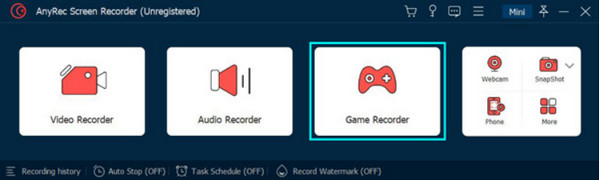
Βήμα 2.Επιλέξτε το αναπτυσσόμενο μενού του παιχνιδιού και επιλέξτε το επιθυμητό παράθυρο. Για περαιτέρω ρύθμιση, μεταβείτε στο μενού "Προτιμήσεις". Κάντε κλικ στο κουμπί "Αποθήκευση" για να εφαρμόσετε τις αλλαγές στην εγγραφή.
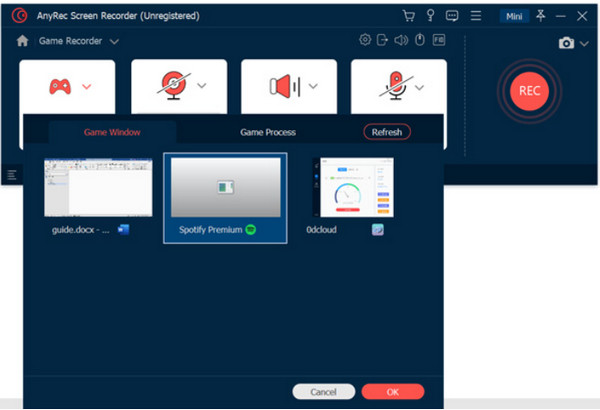
Βήμα 3.Κάντε κλικ στο κουμπί "REC" για να καταγράψετε το Genshin Impact στον υπολογιστή. Μπορείτε επίσης να τραβήξετε ένα στιγμιότυπο οθόνης κάνοντας κλικ στο κουμπί "Κάμερα". Κάντε κλικ στο κουμπί "Διακοπή" για να σταματήσετε την εγγραφή.
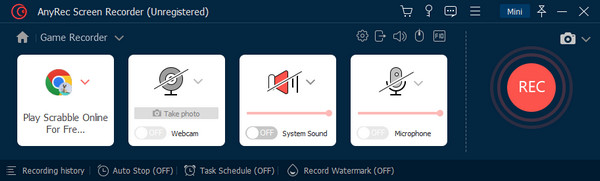
Βήμα 4.Κόψτε το βίντεο κλιπ χρησιμοποιώντας το "Trimmer" όταν εμφανιστεί το παράθυρο "Προεπισκόπηση". Κάντε κλικ στο κουμπί "Εξαγωγή" για να μετονομάσετε και να επεξεργαστείτε το αρχείο. Μόλις τελειώσετε, κάντε κλικ στο κουμπί "Ολοκλήρωση".
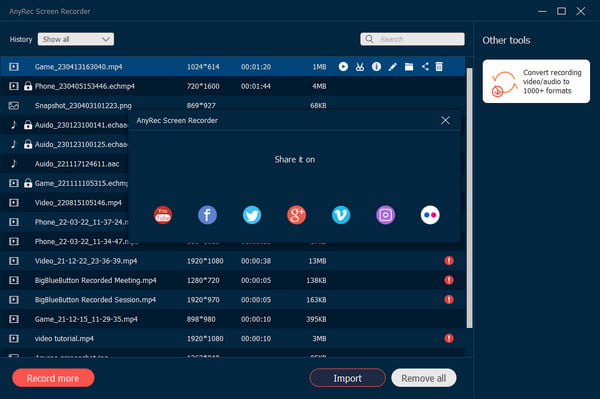
100% Secure
100% Secure
Μέρος 2: Πώς να καταγράψετε το Genshin Impact στο κινητό [Android/iPhone]
Μπορείτε να χρησιμοποιήσετε την ενσωματωμένη συσκευή εγγραφής οθόνης για να εγγράψετε ένα βίντεο Genshin Impact σε Android και iPhone. Το Android 11 έχει αναβαθμίσει τις δυνατότητές του, συμπεριλαμβανομένου ενός καταγραφέα οθόνης που μπορείτε να χρησιμοποιήσετε απεριόριστα. Ενώ το iOS έχει τη δυνατότητα σε όλες τις εκδόσεις του και είναι εύκολο να ρυθμιστεί. Δείτε πώς μπορείτε να καταγράψετε το Genshin Impact σε Android και Mac.
Σε Android
Βήμα 1.Σύρετε δύο φορές προς τα κάτω τον πίνακα ειδοποιήσεων και επιλέξτε το εικονίδιο Screen Recorder. Μπορείτε να βρείτε τη λειτουργία σύροντας προς τα δεξιά.
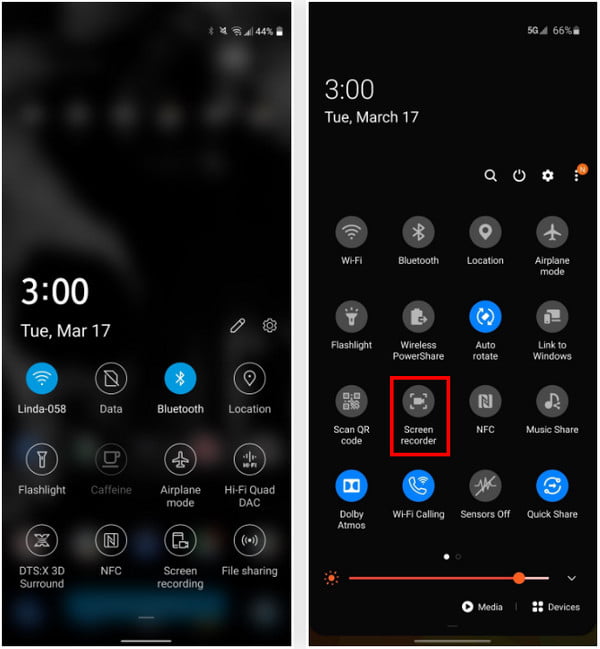
Βήμα 2.Προετοιμάστε το παιχνίδι και πατήστε "Έναρξη" για να ξεκινήσει η εγγραφή. Σύρετε προς τα κάτω από το επάνω μέρος της οθόνης και πατήστε "Διακοπή" όταν ολοκληρώσετε την εγγραφή.
Σε iOS
Βήμα 1.Ανοίξτε τις Ρυθμίσεις και εντοπίστε το μενού Κέντρο ελέγχου. Πατήστε "Συν" δίπλα στην Εγγραφή οθόνης. Ανοίξτε το Κέντρο ελέγχου και πατήστε "Εγγραφή".
Βήμα 2.Μετά την αντίστροφη μέτρηση ξεκινά η εγγραφή. Σταματήστε την εγγραφή πατώντας "Διακοπή" με έναν κόκκινο κύκλο από το Κέντρο Ελέγχου. Θα αποθηκευτεί στην εφαρμογή Φωτογραφίες.
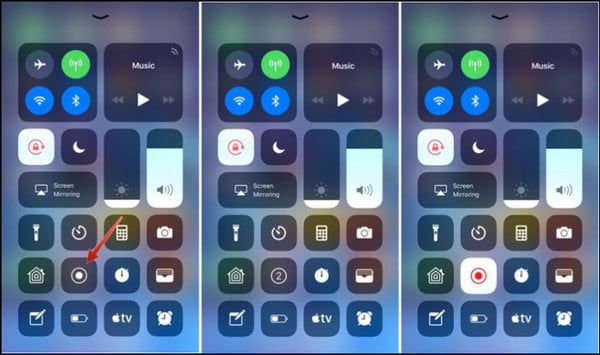
Μέρος 3: Πώς να καταγράψετε το Genshin Impact χωρίς UI
Το Genshin Impact έχει όμορφες ρυθμίσεις. Σε πολλούς παίκτες αρέσει να ταξιδεύουν χωρίς τη διεπαφή χρήστη. Το UI έχει πάρα πολλά στοιχεία που μπλοκάρουν ολόκληρη τη σκηνή, κάτι που είναι επίσης ενοχλητικό όταν βρίσκεστε σε μάχη. Η εγγραφή του Genshin Impact στον υπολογιστή μπορεί να είναι δύσκολη, καθώς οι προγραμματιστές πρέπει να δημιουργήσουν μια λειτουργία Hide UI, παρά τα παράπονα και τις προτάσεις των παικτών. Ωστόσο, μπορείτε να αποκρύψετε τη διεπαφή χρήστη ακολουθώντας τις παρακάτω οδηγίες εγγραφή στο Xbox One, PS4, υπολογιστές κ.λπ.
Βήμα 1.Στο παιχνίδι, ανοίξτε το κύριο μενού και επιλέξτε το εικονίδιο Κάμερα. Επιλέξτε τη λειτουργία φωτογραφίας και τραβήξτε το επιθυμητό μέρος.
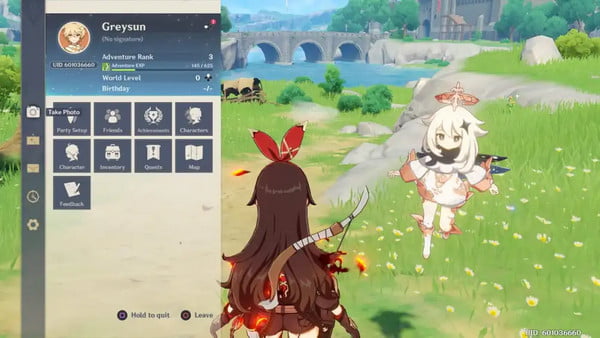
Βήμα 2.Εάν χρησιμοποιείτε PS4, κάντε κλικ στο κουμπί "Επιλογές" από το χειριστήριό σας. Κάντε κύλιση προς τα πάνω και βρείτε την επιλογή "Λήψη φωτογραφίας". Πατήστε το κουμπί "X" για να μπείτε στη λειτουργία κάμερας.
Μέρος 4: Συχνές ερωτήσεις σχετικά με την εγγραφή Genshin Impact
-
1. Πώς να καταγράψετε το Genshin Impact χρησιμοποιώντας τη γραμμή παιχνιδιών;
Εάν διαθέτετε Windows 10 ή 11, μπορείτε να χρησιμοποιήσετε το Xbox Game Bar στον υπολογιστή σας για να καταγράψετε το Genshin Impact. Μεταβείτε στις ρυθμίσεις και αναζητήστε Μπάρα παιχνιδιών Xbox. Τύπος Windows και σολ στο πληκτρολόγιό σας. Από το Μενού widget, επιλέξτε Πιάνω για να εμφανιστεί το πλαίσιο διαλόγου. Κάντε κλικ στο REC κουμπί για να ξεκινήσει η εγγραφή.
-
2. Ποιος είναι ο συνιστώμενος ρυθμός καρέ για την εγγραφή του βίντεο Genshin Impact;
Για καλύτερη ποιότητα βίντεο, ρυθμίστε το παιχνίδι στο μέγιστο ρυθμό καρέ που προσφέρει. Μπορείτε να ρυθμίσετε το παιχνίδι στα 120 FPS, το οποίο προσφέρεται ήδη σε συσκευές όπως το iPhone 13 Pro και το iPad Pro. Αλλάξτε τον ρυθμό καρέ στο μενού Paimon στις ενότητες Ρυθμίσεις και Γραφικά.
-
3. Γιατί το Genshin Impact είναι αργό στον υπολογιστή μου;
Βεβαιωθείτε ότι η συσκευή σας πληροί τις ελάχιστες απαιτήσεις για το παιχνίδι. Για παράδειγμα, ένας επιτραπέζιος υπολογιστής θα πρέπει να έχει Intel Core i7 ή Ryzen 5 με 16 GB. Η GPU θα πρέπει να είναι τουλάχιστον NVIDIA GeForce GTX 1060 6GB. Αλλά αν τα έχετε όλα αυτά, πρέπει να κλείσετε όλα τα προγράμματα που εκτελούνται στο παρασκήνιο.
συμπέρασμα
Το Genshin Impact είναι ένα φανταστικό παιχνίδι. Θέλετε να το ηχογραφήσετε για να καταγράψετε τις επικές μάχες ή απλά για το τοπίο. Μπορείς ρεκόρ Genshin Impact σε υπολογιστή, Android, iPhone και Mac με όλες τις προτεινόμενες επιλογές. Αλλά για να καταγράψετε παιχνίδια όπως WoW gameplay, αναπαραγωγή LoL κ.λπ., χωρίς πολλές εφαρμογές, χρησιμοποιήστε το AnyRec Screen Recorder για να καταγράψετε το Genshin Impact. Μπορείτε να το χρησιμοποιήσετε σε τηλέφωνο, tablet ή υπολογιστή. Κάντε κλικ στο κουμπί Δωρεάν λήψη και δοκιμάστε τις εξαιρετικές συσκευές εγγραφής του!
100% Secure
100% Secure
